Как да персонализирате бърза лента с инструменти за достъп в слово 2018
бърз достъп до Word Panel
Някои настройки Уорд имаме ли си внимание на:
Отбори, които са разработчиците поставят на панела могат да се променят и допълват.
Премахването на ненужни икони от лентата с инструменти за бърз достъп
Щракнете с десния бутон върху тази икона, вече няма нужда и кликнете Махни от Quick Toolbar Access.
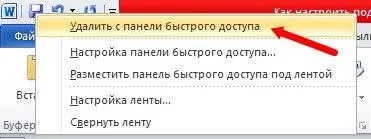
Как да добавите икони към лентата с инструменти за бърз достъп
Кликнете върху бутона Персонализиране Quick Toolbar достъп;

Това ще отвори падащо меню, където можете да се остави отметка на командите, които са необходими за бърз старт.

Обърнете внимание на последните две точки. Повече команди отваря Опции на Word. в които можете да персонализирате Бързо стартиране.
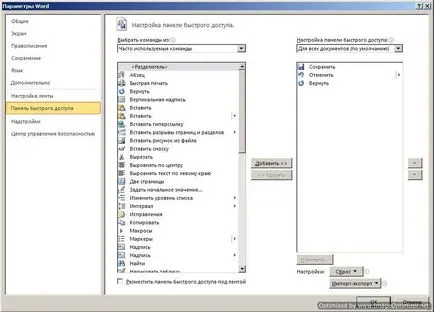
Изберете иконата желания команди и щракнете върху бутона Add. Икона да се премести в дясната област. Бутон с малки стрелки, можете да преместите иконите нагоре или надолу.
С това можете да промените реда на подреждане на отбора (икони) на лентата с инструменти за бърз достъп. Икони могат да бъдат внасяни от други програми или Интернет. Но мисля, че не е нужно това. Тук те бяха толкова изобилстват.
Под лявата областта можете да зададете отметка в Място Quick лентата с инструменти за достъп по-долу в лентата. Какво е това - вижте сами. Тази функция е добре, когато има много икони на панела. Не забравяйте да кликнете върху бутона OK, когато излезете от настройките.
Можете да добавите команди директно от лентата. За да направите това, кликнете върху всеки отбор, щракнете с десния бутон и изберете Добави към бърз достъп Toolbar от контекстното меню.

За тези, които не знаят
Ribbon - тази лента в горната част на документа, в който се помещава всички команди.
По този начин, можете да настроите бърз достъп до Word Панел като да се чувствате комфортно.